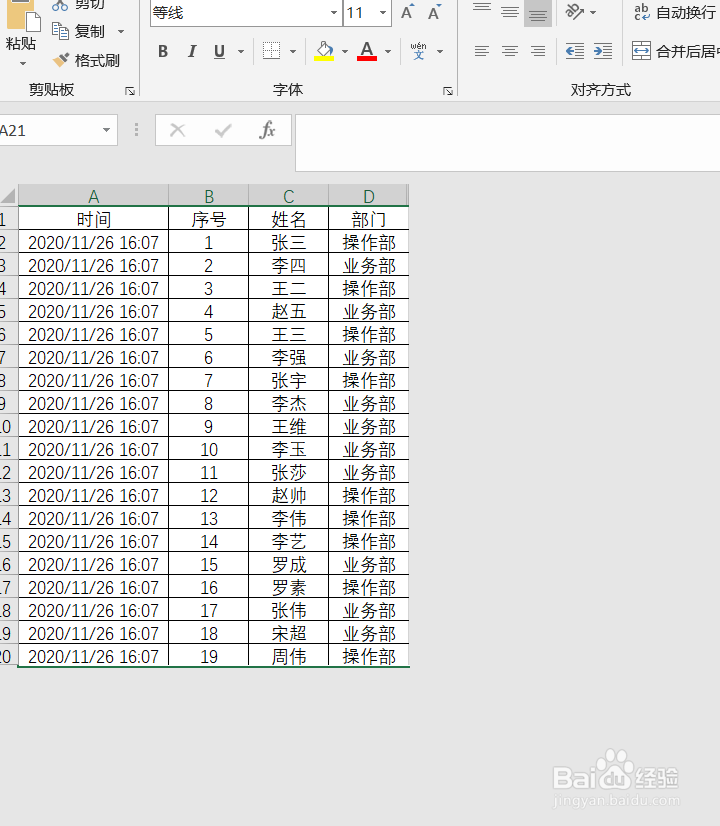1、鼠标双击电脑需要编辑的excel表格,如下图,打开excel表格
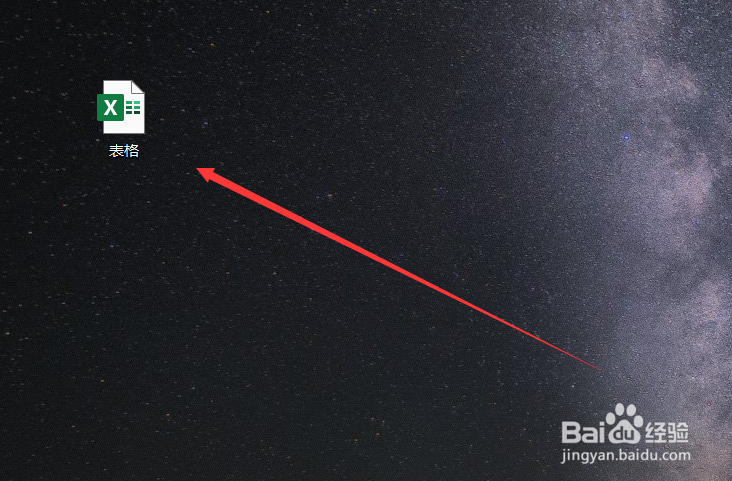
2、鼠标点击无数据区域第一列最上端,也就是有数据区域的后一列,将此列选中

3、按下键盘”ctrl+shift+➡”,选中右侧所有区域

4、在右侧最后一列上方点击鼠标右键,在弹出的对话框中选择“隐藏”,可以看到右侧的区域已经隐藏


5、鼠标点击无数据区域第一行最右端,也就是有数据区域的下一行,将此行选中
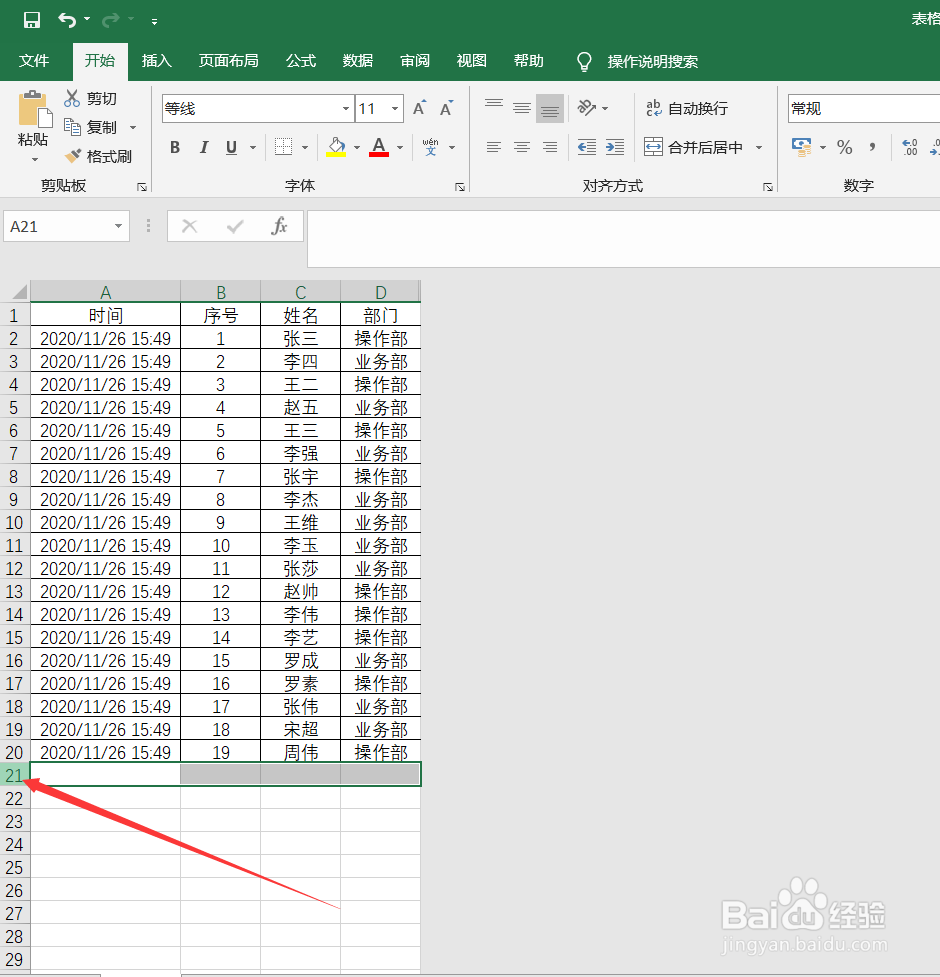
6、按下键盘”ctrl+shift+⬇”,选中下侧所有区域

7、在下方最后一行左侧点击鼠标右键,在弹出的对话框中选择“隐藏”,可以看到下方的区域已韦蛾拆篮经隐藏,如下图无数据区域就全部隐藏了